Slik synkroniserer du Google Kalender eller Google Apps Kalender med Outlook 2010
Microsoft Kontor Produktivitet Google Google Kalender Google Apper Outlook 2010 / / March 19, 2020
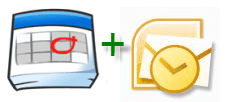 I fjor skrev grooveDexter en groovy guide om hvordan du legger til Google Kalender i Outlook 2007. Med Outlook 2010 er prosessen litt annerledes, og hvis du legger til en Google Kalender fra en av Google Apps for Domener-kontoen, må du fullføre noen flere trinn.
I fjor skrev grooveDexter en groovy guide om hvordan du legger til Google Kalender i Outlook 2007. Med Outlook 2010 er prosessen litt annerledes, og hvis du legger til en Google Kalender fra en av Google Apps for Domener-kontoen, må du fullføre noen flere trinn.
Denne guiden viser deg Slik legger du til en Google-kalender i Outlook 2010, og også Slik legger du til Google Apps-kalendere i Outlook 2010.
Begge metodene inneholder ICAL-nettadressen for deling av privat kalender for å legge til en Internett-kalender til Outlook 2010. Men som du kanskje har lagt merke til i Google Apps-kontoen din, mangler den private kalender-URL-en. Jeg kommer til det senere - men foreløpig, la oss gå gjennom hvordan du legger til en normal Google-kalender i Outlook 2010.
Trinn én - Legg til en Google-kalender i Outlook 2010
Logg på Google-kontoen din og åpne Google Kalender. Klikk innstillinger og velg Kalenderinnstillinger.
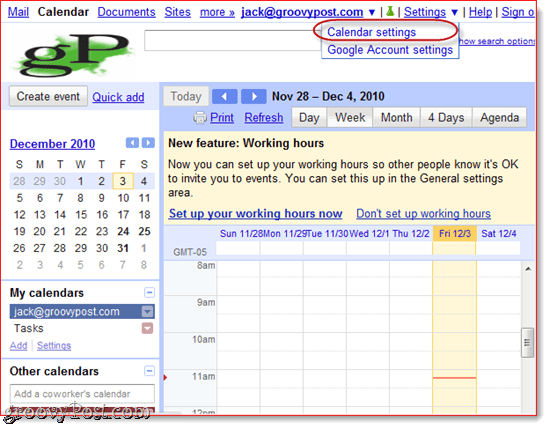
Trinn to
Klikkkalendere og så klikk navnet på Google-kalenderen du vil legge til Outlook 2010.
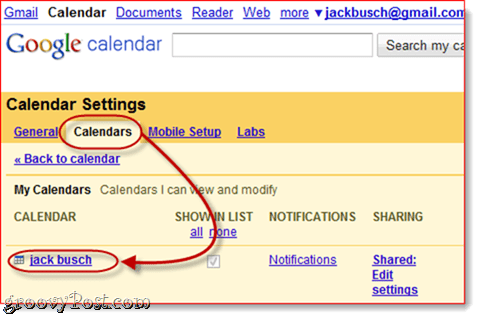
Trinn tre
Bla nedover til Privat adresse og klikk de ICAL knappen i midten.
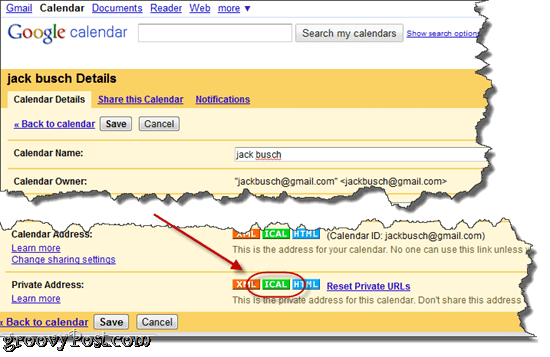
Trinn fire
Kopiere dette URL til utklippstavlen din.
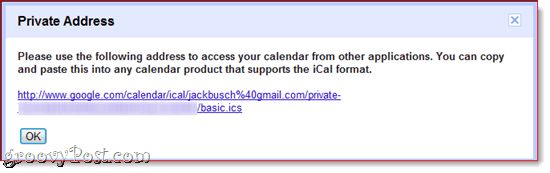
Merk: Det er ingen autentisering for denne URL-en, noe som betyr at hvis noen kjenner denne URL-en, kan de få tilgang til kalenderen din. Hvis denne URLen av en eller annen grunn faller i gale hender, kan du tilbakestille dine private URL-er innen klikkeTilbakestill private nettadresser i forrige skjermbilde. Merk at du må legge til eventuelle kalendere du har lagt til før du tilbakestiller de private nettadressene.
Trinn fem
LaunchMicrosoft Outlook 2010 og klikkKalendere.
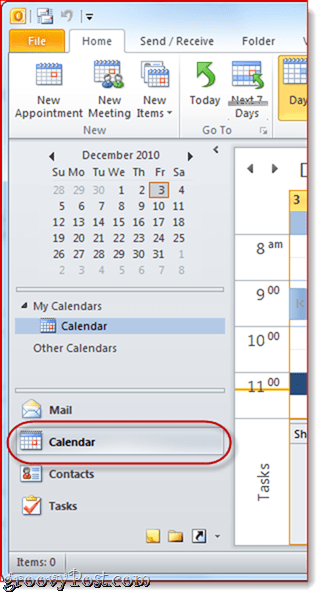
Trinn seks
I hjemmebåndet, klikk Åpne kalender i ruten "Administrer kalendere" og velg Fra Internett ...
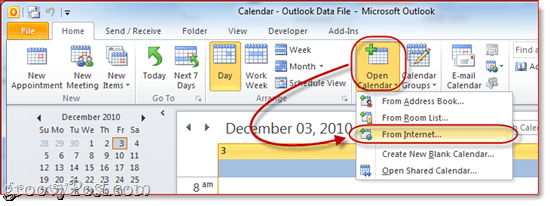
Trinn syv
Lim inn den private ICAL url inn i boksen og klikkOK.
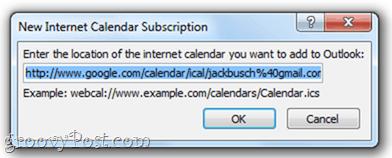
Trinn åtte
Når du blir bedt om det klikkJa hvis du vil legge til kalenderen uten å justere noen innstillinger.
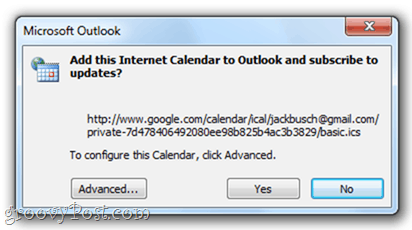
Ellers kan du gjøre det klikkAvansert for å endre noen innstillinger. De eneste innstillingene som er verdt å konfigurere, er mappenavnet (dvs. hvordan det vil se ut i navigasjonsruten) og beskrivelsen, hvis du trenger den. Du bør legge varen under Oppdateringsgrense sjekket, slik at du ikke oversvømmer Google-kontoen din med oppdateringer og blir låst ute (dette vil sannsynligvis ikke skje uansett). Det er et alternativ å inkludere vedlegg fra Internett-kalenderen din, som du kan gjøre i Google Kalendere ved å bruke Google Labs hendelsesvedlegg, men det vedlagte dokumentet overføres ikke til Outlook uansett om du sjekker dette eller ikke.
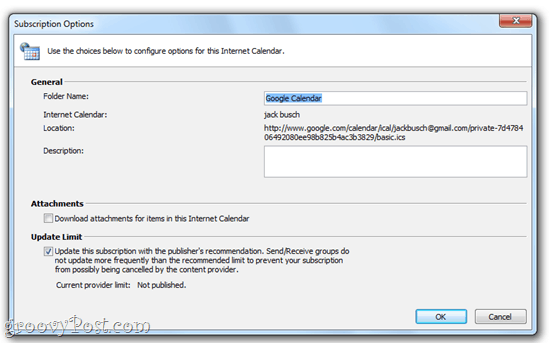
Trinn ni
Gratulerer! Du kan nå se, redigere og oppdatere Google Kalender fra Outlook 2010. Du kan til og med vise den side om side med Outlook-kalenderen.
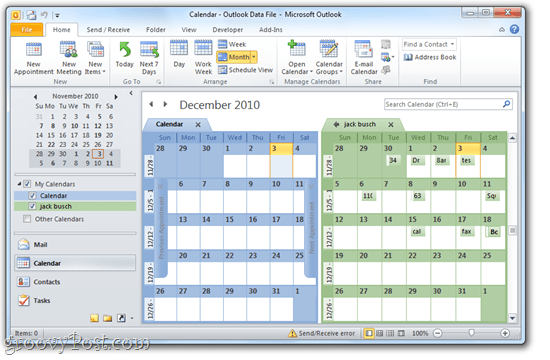
Eller det kan du Høyreklikk kalenderen din og velg overlegg for å se de to kalenderne dine i overleggingsmodus, slik at du kan se nøyaktig hvor avtalene overlapper hverandre.
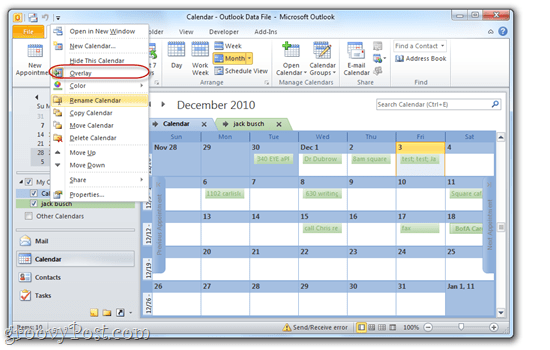
Legger til en Google Apps-kalender i Outlook 2010
Å legge til en Google Apps for domenekalender i Outlook 2010 gjøres ved å bruke nøyaktig samme prosedyre. Som standard vil imidlertid Google Apps-kalendrene dine ha den private delings-URLen skjult for brukere. Slik avslører du den private nettadressen for deling av kalendere for Google Apps-kontoer.
Steg en
Logg deg på Administrer dette domenet oversikten for Google Apps-kontoen din. Merk: Bare administratorer kan gjøre dette. Neste, klikkkalendere.
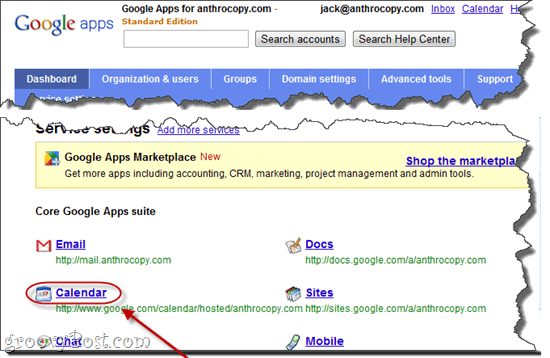
Trinn to
Under Delingsalternativer velge Del all informasjon og utenforstående kan endre kalendere. Klikk Lagre endringer.

Trinn tre
Nå, når du går inn Kalenderinnstillinger i Google Apps for Domener-kontoen din, kan du se den private delings-URL-en. Fullfør trinn tre til ni i opplæringen ovenfor for å fullføre legge til Google Apps-kalenderen din til Outlook 2010.
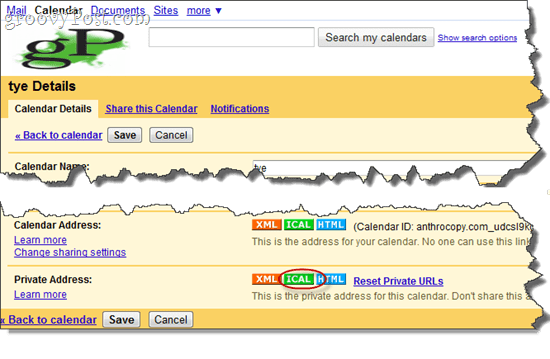
Merk: Av en eller annen grunn kan det ta en stund før eksisterende kalendere viser en privat adresse. Men nye kalendere som er opprettet etter endringen ovenfor, vil ha den private adressen umiddelbart tilgjengelig. Av denne grunn er det en god idé å gjøre denne endringen før du setter opp nye brukerkontoer.
